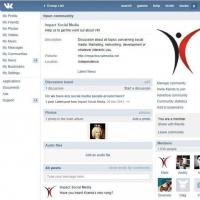Как удалить контакты с iPhone выборочно или полностью. Как удалить контакты с iPhone Как стереть все контакты
Как известно, телефонные номера, которые вы записываете в iPhone, сохраняются лишь в его памяти и не заносятся на сим-карту. Честно говоря, на наш взгляд, это не совсем правильно, но выхода нет. Поэтому для того, что бы не потерять контакты, необходимо их, например, с Outlook.
Если вы только что приобрели, скажем, новенький iPhone 4S, то никаких записей в контактах вы в нем не найдете, кроме одной стандартной. Совсем другое дело, когда вы приобретаете девайс с рук, который определенное время использовался. В таком случае вы получите телефон, на котором будут присутствовать телефонные номера прежнего владельца, а поскольку вам они явно ни к чему, то от них необходимо избавиться. Теоретически, можно удалять по одному контакту, но что делать в том случае, если их сотни? Неужели нет такой функции, которая позволила бы сразу очистить телефон? Существует, только он не такой простой, как может показаться на первый взгляд. Но не будем забегать вперед и начнем по порядку.
Удаляем отдельные телефонные номера
- Для этого необходимо в iPhone зайти в раздел «Телефон», выбрать «Контакты», найти нужный контакт и кликнуть по нему.
- После этого вы увидите данные человека, номер которого хотите удалить. В правом верхнем углу находится кнопка «Изменить» — кликаете по ней, скроллите страницу вниз и нажимаете на кнопку «Удалить контакт». Теперь подтверждаете действие и, вуаля, номера больше нет.
Удаляем все контакты сразу
Если вы решили удалить все телефонные номера за один раз, тогда придется прибегнуть к иному способу решения этой проблемы.
- Для этого запускаем iTunes, подключаем телефон к компьютеру при помощи кабеля.
- В iTunes в разделе «Устройства» выбираем наш гаджет, затем переходим на вкладку «Информация».
- Здесь необходимо синхронизировать контакты с «Контактной книгой Windows» или Outlook (не забудьте поставить галочку напротив выбранного пункта!), чуть ниже выбираем «Все контакты». Важная деталь — необходимо, что бы программа, с которой будет синхронизироваться ваш iPhone, была пустая, ведь только в этом случае телефон будет очищен от номеров.
- Теперь спускаемся чуть ниже и в поле «Заменить следующую информацию на этом iPhone» ставим галку возле пункта «Контакты».
- Теперь жмем на кнопку «Применить». Ждем, пока будет проведена процедура (она может занять до нескольких минут) и, вуаля, ваш телефон очищен от ненужной вам информации.
Стоит отметить, что такая операция доступна для обладателей таких девайсов, как iPhone 2G, 3G, 3GS, 4, 4S и 5.
Пользователь, который только перешёл с Андроида на Айфон, наверняка удивится тому, насколько сложна и запутана процедура удаления номера на «яблочном» устройстве. На смартфоне с ОС Android можно просто вызвать контекстное меню контакта и нажать «Удалить ». На же нет ни контекстного меню, ни клавиши удаления, которая располагалась бы на видном месте. Владелец гаджета будет вынужден полазить по книге номеров, чтобы найти необходимую кнопку.
Мы упростим задачу начинающему пользователю и расскажем, как стереть контакт прямо на iPhone. Кроме того, мы опишем способы массового удаления номеров, требующие применения специального ПО.
Ручное удаление номеров предполагает выполнение следующих действий:
Шаг 1 . Зайдите в приложение «Контакты » на своём iPhone и выберите контакт, который желаете удалить.
Шаг 2 . Нажмите на кнопку «Изменить » в правом верхнем углу экрана.
Шаг 3 . Прокрутите следующий экран вниз до конца – там вы найдёте кнопку «Удалить контакт ».

Она-то вам и нужна. Кликайте на неё.
Шаг 4. Подтвердите, что хотите попрощаться с контактом – нажмите «Удалить контакт » ещё раз.

Такой метод удаления подходит при необходимости стереть единственный номер. Если же нужно очистить справочник полностью, удаление контактов по одному займёт массу времени. Для выполнения этой задачи лучше задействовать специальное ПО.
Как на Айфоне удалить все контакты сразу?
Есть несколько способов очистить телефонную книгу на Айфоне. Наиболее известный предполагает использование медиакомбайна iTunes. Вот как нужно действовать, чтобы удалить все контакты:
Шаг 1 . Подключите устройство к ПК USB-кабелем и откройте Айтюнс.
Шаг 2 . Кликните на кнопку «iPhone ».

Шаг 3 . В меню «Настройки » выберите раздел «Сведения ».

Шаг 4 . Поставьте галочку напротив «Синхронизировать контакты с » и в выпадающем меню выберите любой вариант: «Windows Contacts » или «Outlook ». Убедитесь, что рядом с пунктом «Все контакты » стоит точка.

Шаг 5 . Прокрутите страницу вниз до блока «Дополнения » и поставьте галочку напротив «Контакты ».

Шаг 6 . Запустите процесс синхронизации – нажмите «Применить ».

По ходу синхронизации iTunes заменит содержимое телефонной книги iPhone информацией, которая хранится на компьютере. Если же на ПК нет файла соответствующего формата, очевидно, что справочник окажется пустым.
Существует более быстрый способ удалить все контакты с iPhone – полностью сбросить устройство . Для этого нужно пройти по пути «Настройки » — «Основные » — «Сброс » и выбрать вариант «Стереть контент и настройки ».

В результате с устройства исчезнут не только контакты, но и вообще все пользовательские данные. Производить процедуру полного сброса лучше непосредственно перед продажей iPhone.
Как быстро удалить несколько контактов сразу через iCloud?
При необходимости удалить несколько контактов сразу (но не всю телефонную книгу) стоит обратиться к «облаку» iCloud. Чтобы метод сработал, обязательно нужно авторизоваться под одним Apple ID на ПК и на iPhone.
Опишем всю процедуру удаления номеров через iCloud с начала и до конца:
Шаг 1 . В «Настройках » Айфона выберите раздел «iCloud ».

Шаг 2 . Введите Apple ID и пароль в соответствующие поля. Затем нажмите «Войти ».

Шаг 3 . Айфон спросит, нужно ли объединять информацию на устройстве с данными, хранящимися в iCloud. Выберите вариант «Объединить ».

Шаг 3 . Переключите тумблер «Контакты » в активное состояние.

После этого вы можете отложить iPhone в сторону.
Шаг 4 . Зайдите c ПК на сайт www.icloud.com и введите Apple ID / пароль.

Шаг 5 . Зажав CTRL на клавиатуре, выделите те контакты, которые хотите стереть.

Выбранные контакты появятся в перечне на правой стороне экрана.
Шаг 6 . Нажмите на маленькую шестерёнку в левом нижнем углу.

В появившемся меню выберите вариант «Удалить ».

Шаг 7 . Подтвердите, что действительно хотите стереть номер – нажмите «Удалить ».

Подождите несколько секунд, и вы увидите, как контакты, стёртые вами через iCloud, будут по очереди исчезать и из телефонной книги.
Как удалить номера с iPhone с джейлбрейком?
У владельца взломанного iPhone больше возможностей для удаления контактов с мобильного устройства. Он, например, может воспользоваться твиком под названием Erase Contacts . Твик доступен в репозитарии BigBoss и распространяется совершенно бесплатно. После установки приложения на экране iPhone появляется такая иконка:

Изображение: 2mobile.com
Достаточно нажать на иконку Erase Contacts и подтвердить операцию – все контакты из телефонной книги окажутся удалены.
Есть ещё один способ – подключить взломанное устройство к ПК и стереть контакты через один из файловых менеджеров (скажем, iTools или iFile). В файловой системе телефонный справочник хранится по адресу privatevarmobileLibraryAddressBook . Если Айфон без джейлбрейка, этот метод не сработает – в разделе «Пользовательская система » вы просто не сможете найти папку «Private ».
Заключение
Способов удалить контакты с Айфона – масса. Выбирать конкретный способ необходимо исходя из цели. Если пользователь считает, что ряд бесполезных номеров захламляет его телефонную книжку, он способен разом стереть несколько записей через iCloud. Для удаления одного номера обращаться к iCloud ни к чему – можно выполнить эту операцию прямо на устройстве. Если же пользователь готовит гаджет к продаже и хочет стереть все контакты, ему придётся выбрать один из двух вариантов – применить медиакомбайн iTunes или просто выполнить полный сброс гаджета через «Настройки ».
Иногда владельцы iPhone сталкиваются с проблемами, решение которых не кажется им очевидным, несмотря на то, что оно лежит на поверхности. Так, некоторые пользователи затрудняются справиться даже с такой простой задачей, как удаление контактов из памяти iPhone. Предлагаем краткую инструкцию, которая поможет в таких случаях.
Как удалять контакты с iPhone по одному (прямо на iPhone)
1 . Откройте приложение Телефон и перейдите во вкладку Контакты ;

2 . Выберите интересующую запись и нажмите на кнопку «Изменить » в правом верхнем углу экрана;
3 . На появившемся экране, прокрутив список вниз, кликнете по пункту «Удалить контакт ». Затем подтверждаем удаление. При необходимости повторяем всю последовательность действий с другими записями.

Как удалять контакты с iPhone (на сайте icloud.com)
1 . Перейдите на сайт icloud.com с компьютера.
2 . Перейдите в веб-приложение Контакты .

3 . Найдите необходимый для удаления контакт и нажмите кнопку Правка .

4 . Прокрутите страницу вниз и нажмите кнопку «Удалить контакт ».

5 . Подтвердите удаление. Контакт удалится и в «облаке» и с iPhone.

Удаление контактов из телефона - обыденное действие, которое часто приходиться совершать по различным причинам: неактуальная информация, переход c устройства на устройство, замена или подключение дополнительной сим-карты, приобретение аппарата, бывшего в употреблении, подготовка к продаже своего старого устройства и прочее. Мы хотим рассказать, как можно удалить нескольких или всех сразу контактов с iPhone (Айфон) официальными способами или с помощью различных дополнительных методов для телефонов, к которым применялся jailbreak.
Если вам необходимо удалить лишь конкретный контакт, то вы сможете сделать это вручную без использования специальных программ:
Быстрая очистка дубликатов данных или нескольких записей через сайт iCloud
Ещё один простой метод - выборочное или полное удаление контактов на сайте icloud.com . Все контакты в вашем телефоне должны быть предварительно синхронизированы с iCloud .
Внимание! Контакты удаляются навсегда со всех подключённых устройств, включая iPhone - их восстановление будет невозможным.
Видео: очистка контактов в Айфон через iCloud
Как сразу удалить все данные с телефона через iTunes
Медиаплеер iTunes позволяет не только восстанавливать данные, но и быстро удалять контакты. Всё что вам понадобиться - компьютер и USB-кабель.
С помощью Erase Contacts
Erase Сontacts – приложение, которое для начала нужно скачать из Cydia (репозиторий Bigboss). Этот метод подойдёт только для тех iPhone, на которых установлен jailbreak.
После нажатия на этот значок все контакты и другие данные из записной книжки удаляются автоматически.
Через файловую систему
Один из «непростых» способов удаления контактов через файловую систему.
Как видите, удаление контактов из iPhone - простая и быстрая процедура. Используйте удобные инструменты для удаления, экономьте своё время и нервы. Удачи!
Удаление контакта – одно из необходимых действий для пользователя любого мобильного телефона. Однако даже такие действия могут показаться сложными, пока устройство не освоено. Кроме того, те, кто сменил телефон, работающий на платформе Android, на iPhone, часто отмечают, что удаление контактов сложнее именно в «яблочном» устройстве. Предлагаем несколько инструкций по удалению ненужных номеров с айфона.
Самой распространенной ситуацией является удаление одного невостребованного больше номера. Чтобы выполнить его, нужно:
Инструкция показывает, как удалить контакт на айфоне, и хорошо работает, если вы хотите стереть один номер из списка.
Как удалить несколько контактов с iPhone
Бывают случаи, когда необходимо удалить сразу несколько ставших ненужными номеров, а то и вовсе очистить всю телефонную книгу. Если список номеров большой, стирать вручную каждый из них крайне неудобно и отнимает много времени: повторять одни и те же манипуляции десяток раз довольно утомительно. Среди способов, как быстро удалить контакты с iPhone, обычно называют iCloud.
Удаление через iCloud
iCloud – фирменное облачное хранилище от Apple. Если телефонная книга привязана к нему, можно легко убрать из нее лишние номера. Облачное хранилище предполагает доступ к файлам с любого устройства, этим и стоит воспользоваться, авторизовавшись под одним и тем же Apple ID на телефоне и ПК (планшете).
Для очистки телефонной книги:

После всех проделанных манипуляций можно будет наблюдать, как ненужные номера поочередно исчезают из телефонной книги айфона.
Удаление при помощи Джейлбрейк
Джейлбрейк – официально поддерживаемая корпорацией Apple процедура взлома айфона. При этом пользование устройством открывает дополнительные возможности, в том числе связанные с удалением ненужных телефонных номеров. Так пользователь устройства может воспользоваться фишкой Erase Contacts (соответствующая иконка появляется на дисплее айфона).
Нажатие на иконку запускает стирание всех записей в телефонной книге. Такие действия обычно требуются нечасто, но удобны, если есть желание продать айфон, чтобы приобрести его новую модель.
Впрочем, на вопрос, как быстро удалить контакты с iPhone, можно ответить и так: средствами самого iPhone. Обзаводиться Джейлбрейком только для того, чтобы с его помощью однажды стереть разом всю телефонную книгу, не стоит.
Как удалить все контакты с iPhone
Произвести полную очистку телефонной книги на айфоне можно посредством программы iTunes. Для этого необходимо:

Суть действий состоит в том, что содержимое телефонной книги ПК заменяет собой телефонную книгу айфона. Если в ПК не хранилась контактная информация, подобная информация на телефоне полностью очистится. Зато если она была не только в айфоне, но и хранилась в ПК, можно восстановить телефонную книгу в телефоне в случае ее случайного стирания или покупки нового гаджета.
Как восстановить удаленные контакты в телефоне айфон
Восстановление телефонной книги возможно все через те же iTunes и iCloud. Синхронизируя список контактов в устройствах, можно легко восстановить его в телефоне. Впредь на случай смены телефона рекомендуется хранить файлы в облачном хранилище или использовать для хранения файлов приложение iTunes, посредством которого можно, помимо просмотра и прослушивания медиафайлов, синхронизировать устройства.
Итак, вопрос, как удалить контакт на айфоне, предполагает разные варианты ответов. В любой конкретной ситуации у пользователя айфона всегда есть в запасе простой способ, позволяющий быстро убрать ненужную информацию или, наоборот, восстановить утерянную.